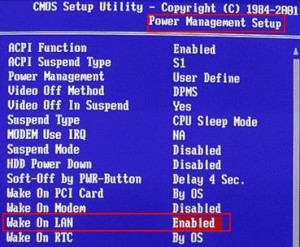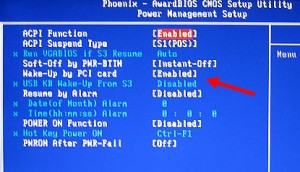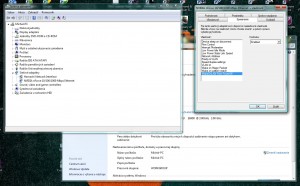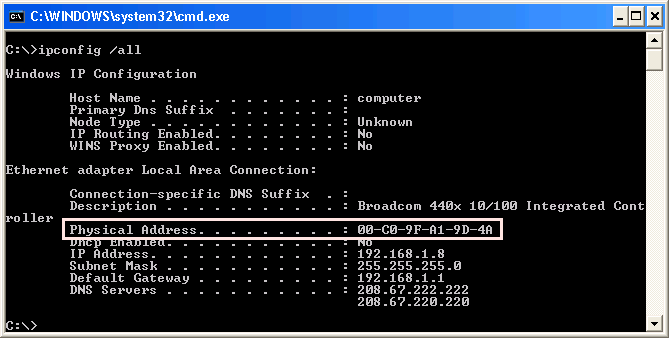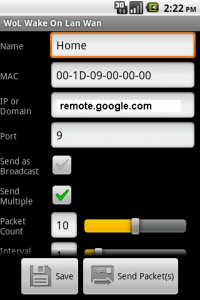Urcite to poznate. Rano sa zobudite a chcete si zapnut hudbu na pocitaci. Pocitac sice dokazete ovladat androidom pomocou vzdialenej plochy, ale aby ste ho zapli musite vstat. To sa moze zmenit. Ukazem Vam, ako zapnut pocitac pomocou vasho telefonu s androidom.
Urcite to poznate. Rano sa zobudite a chcete si zapnut hudbu na pocitaci. Pocitac sice dokazete ovladat androidom pomocou vzdialenej plochy, ale aby ste ho zapli musite vstat. To sa moze zmenit. Ukazem Vam, ako zapnut pocitac pomocou vasho telefonu s androidom.
Nastavenie BIOSu
Varovanie: Neodporucam Vam menit nastavenia BIOSu o ktorych nic neviete. BIOS sluzi na ovladanie maticnej dosky pocitaca. Pokym tam nieco zle nastavite, moze sa stat, ze pocitac nepojde.
Na zaciatok je potrebne nastavit BIOS. Do BIOSu sa da dostat pri starte pocitaca. Pouziva sa na to klavesa vacsinou DEL, popripade F2. Na spodnej casti obrazovky vacsinou byva oznamenie, co mate stlacit, aby ste sa do BIOSu dostali. BIOSy su rozne a moze sa trochu lisit sposob tohoto nastavenia. Moze to byt priamo polozka “Wake on LAN”, alebo to moze byt polozka vo forme prebudenia na PCI zariadenia. Tu je par najdenych obrazkov ako to moze vypadat:
Nastavenie Windows
Niekedy sa stava, ze v systeme Windows treba nastavit dve veci aby to fungovalo. Vacsinou su ale automaticky povolene, takze nebude treba nic menit. Dostante sa do nastaveni sietovej karty a skontrolujte si nastavenie “WakeOnLan from PowerOff” a “Povolit prebudenie pocitaca tymto zariadenim” podla nasledujucich obrazkov.
Zistenie dolezitych info
Dalej si v systeme zistite MAC a IP adresu sietovej karty. Spustite si prikazovy riadok (Win+R, napiste cmd a stlacte enter). Do prikazoveho riadka napiste “ipconfig /all”, pravdaze bez uvodzoviek. Vyskoci na Vas tabulka, v nej najdite informaciu zvyraznenu v nasledujucom obrazku a riadok zacinajuci “IP Adress”. Tieto dve hodnoty si zapiste.
MAC adresa ma formatsiestich parov znakov: XX-XX-XX-XX-XX-XX (medzi parmi mozu byt namiesto pomlciek aj dvojbodky)
IP adresa ma format styroch trojcisiel: XXX.XXX.XXX.XXX (sietova IP adresa vzdy zacina 192.168.XXX.XXX)
Upozornenie: Niekedy sa stava, ze IP adresa sa meni s kazdym zapnutim PC. Je to ovplyvnene funkciou DHCP na routeri. Je potrebne v routeri nastavit DHCP rezervaciu. Routerov je velke mnozstvo a preto je zbytocne zverejnovat obrazok, ako to vypada. Ked pouzijete google do ktoreho napisete model svojho routeru a “DHCP reservation”, urcite sa Vam ukazu tie spravne moznosti.
Aplikacia na android
No a teraz si na zariadenie nainstalujte aplikaciu. Vyskusal som ich niekolko, najviac sa mi osvedcila Wol Wake on Lan Wan. Vdaka svojim moznostiam nastaveni. Ked si date pridat novu polozku, vyskocia na Vas tieto moznosti:
“Name” – nazov ako sa Vam to bude zobrazovat v zozname po ulozeni.
“MAC” – adresa sietovej karty, ktoru ste si zistili pomocou prikazoveho riadka.
“IP or Domain” – IP adresa vasho pocitaca v sieti, ktoru ste si zistili cez prikazovy riadok.
“Port” – standartne 9, tam netreba nic menit.
“Send as broadcast” – potrebne zaskrtnut. Objavi sa kolonka s cislami, to nechajte tak ako su. Toto nastavenie urcuje, ze telefon je v sieti s danym pocitacom.
“Send multiple” – mozete odskrtnut. Je to na zaslanie signalu na prebudenie viac krat. Pokym to funguje, tak staci jeden signal na prebudenie.
Teraz Vam staci sa s androidom pripojit na WiFi siet a pomocou aplikacie zapnut pocitac.
Dalsie moznosti
Tieto moznosti su narocnejsie na vedomosti a skusenosti pouzivatela. Ak niecomu nebudete rozumiet, skuste sa najprv pozriet na google a wiki, kde najdete odpovede na zakladne otazky.
Pokym disponujete internetovym pripojenim na telefone a nechcete sa vzdy pripajat do siete, kde je dany pocitac, mate moznost zobudit ho cez internet. V tomto pripade je ale potrebna verejna IP adresa.
Ak ju mate a je dynamicka, je potrebne nastavit DynamicDNS. Je to sluzba zadarmo, osobne pouzivam http://www.no-ip.com/. Ale radsej sa pozrite do routeru, ci danu stranku DDNS podporuje. Vacsinou v nastaveniach DynamicDNS je roletkove menu s moznostami stranok. Na stranke si vytvorite domenu s prihlasovacimi udajmi. Tieto informacie potom zadate do routeru v nastaveniach DynamicDNS. Tymto ste ziskali pristup na Vas routeru z internetu formou internetovej adresy.
Aby ste ale mohli zobudit pocitac, je potrebne nastavit “Virtual Server”. Najdite si v nastaveniach routeru moznosti Virtual Server a pridajte novu polozku. V nastaveniach polozky bude zadanie IP adresy, to je IP adresa vasho PC v sieti. Nastavenie “Port” ma moznosti “public” a “private”, to bude 9 v oboch pripadoch. Polozku “Protocol” zvolte UDP a cislo 17.
V nastaveniach pripojenia v aplikacii na android zariadenie je potrebne zmenit:
“IP or domain” – sem vlozte IP adresu vasej statickej verejnej IP, alebo adresu, ktoru ste si registrovali na stranke DDNS napriklad no-ip.com
“Send as broadcast” – musi byt odskrtnute
Ostatne nastavenia zvolte tak, ako v predoslom pripade.
Dufam, ze navod je celkom prehladny vzhladom na narocnost nastaveni. Ak by ste mali nejake otazky, kludne napiste komentar.